- Parte 1. Como consertar que a App Store não funciona saindo e entrando novamente
- Parte 2. Como consertar a App Store que não funciona com uma reinicialização
- Parte 3. Como consertar a App Store que não funciona usando o FoneLab iOS System Recovery
- Parte 4. Como consertar que a App Store não funciona por meio da redefinição das configurações de rede
- Parte 5. Perguntas frequentes sobre o não funcionamento da App Store
Reparar a Apple App Store que não funciona usando os métodos principais
 atualizado por Lisa Ou / 27 de março de 2024 09:30
atualizado por Lisa Ou / 27 de março de 2024 09:30Por que minha App Store não está funcionando? Quero instalar um jogo popular para celular, mas quando tentei obtê-lo, a App Store não funcionou bem e agora não funciona mais. Alguém tem uma idéia de por que tal coisa acontece? Nesse caso, espero que você também possa recomendar algumas diretrizes que posso usar para corrigir o problema. Sua ajuda significaria muito para mim. Agradeço antecipadamente!
É normal enfrentar problemas em um dispositivo de vez em quando. Portanto, se a sua App Store de repente não estiver funcionando, não se frustre muito. Diferentes situações podem ter causado esse problema, portanto você também encontrará várias maneiras de corrigi-lo. A App Store pode não funcionar no seu dispositivo devido a má conexão com a Internet, falhas, bugs, iOS desatualizado, problemas de sistema, etc.
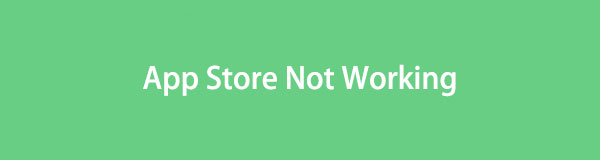
De qualquer forma, você não precisa se estressar, pois este artigo já preparou tudo que você precisa. Você só precisa navegar pelos detalhes abaixo e seguir os procedimentos fornecidos. Então, você encontrará sua App Store funcionando novamente. Além disso, os outros métodos também corrigem outros problemas, tornando-os mais benéficos. Dito isto, passe para as partes seguintes.

Lista de guias
- Parte 1. Como consertar que a App Store não funciona saindo e entrando novamente
- Parte 2. Como consertar a App Store que não funciona com uma reinicialização
- Parte 3. Como consertar a App Store que não funciona usando o FoneLab iOS System Recovery
- Parte 4. Como consertar que a App Store não funciona por meio da redefinição das configurações de rede
- Parte 5. Perguntas frequentes sobre o não funcionamento da App Store
Parte 1. Como consertar que a App Store não funciona saindo e entrando novamente
Sair e entrar em sua conta Apple é a primeira estratégia a tentar quando a App Store não está funcionando. Isso porque isso atualiza sua conexão com os servidores da loja. Portanto, se você estabelecer uma nova conexão fazendo login novamente em sua conta, os problemas que fazem com que sua App Store não funcione podem desaparecer. Além disso, ele redefine os caches e configurações anteriores, atualizando tudo e otimizando seu desempenho quando você faz login novamente.
Imite o guia confortável abaixo para consertar a App Store que não funciona no iPad ou em outros dispositivos, saindo e entrando novamente:
Passo 1Abra o seu dispositivo Apple app Storee selecione seu perfil no canto superior direito. Em seguida, vá para a tela inferior e escolha o Sair opção de sair.
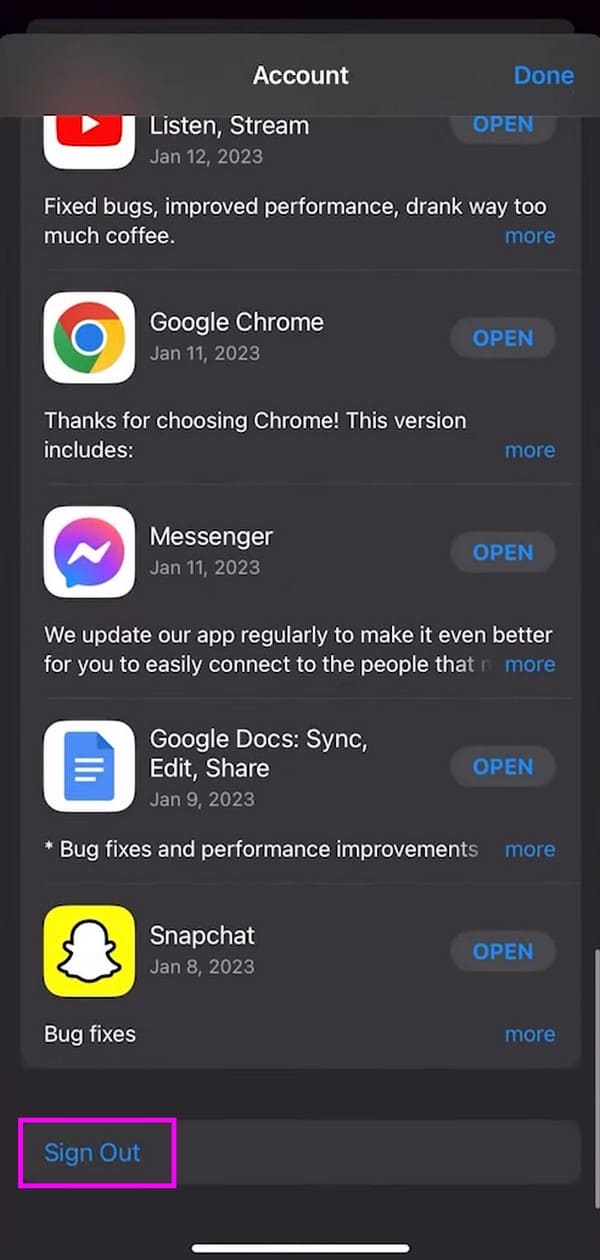
Passo 2Uma vez desconectado, vá para a interface principal da App Store novamente e toque no botão ícone do perfil. Em seguida, digite suas credenciais de login em seus respectivos campos e clique em Entrar abaixo.
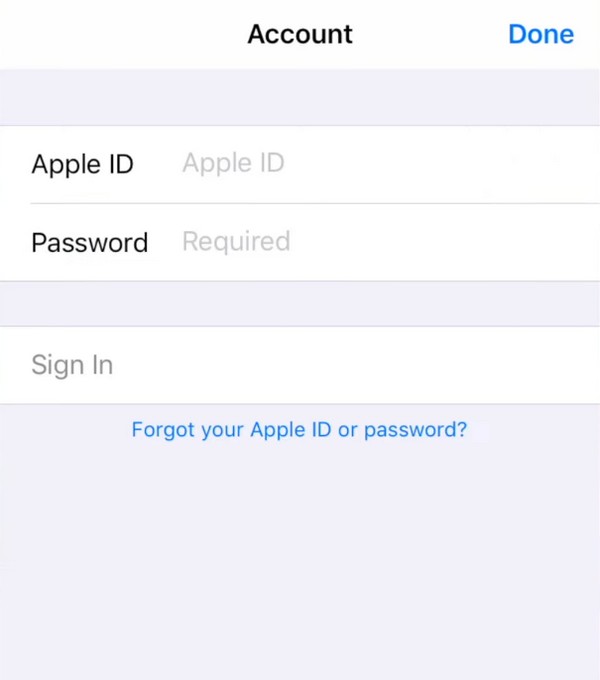
O FoneLab permite que você conserte o iPhone / iPad / iPod do modo DFU, modo de recuperação, logotipo da Apple, modo de fone de ouvido, etc. para o estado normal sem perda de dados.
- Corrigir problemas do sistema iOS com deficiência.
- Extraia dados de dispositivos iOS desativados sem perda de dados.
- É seguro e fácil de usar.
Parte 2. Como consertar a App Store que não funciona com uma reinicialização
Vários problemas em um dispositivo podem ser reparados com uma simples reinicialização. É um dos processos iniciais que as pessoas realizam quando um aplicativo, recurso ou qualquer coisa apresenta defeito no iPhone, iPad, etc. Além disso, não coloca seu dispositivo em risco e pode ser feito a qualquer momento no seu dispositivo. O processo também tem curva de aprendizado zero, o que o torna um dos procedimentos mais convenientes para consertar uma App Store que não funciona ou outros problemas em um dispositivo Apple.
Tenha em mente as etapas orientadas ao usuário abaixo para reiniciar o iPhone para reparar a App Store que não funciona no iPhone ou em outros dispositivos.
Reinicie o iPhone sem o botão Home: Segure uma das teclas de volume do iPhone e o botão Liga / Desliga e arraste o controle deslizante para a direita quando ele aparecer. Depois de desligado, mantenha pressionado apenas o botão Liga / Desliga para permitir que o dispositivo reinicie.
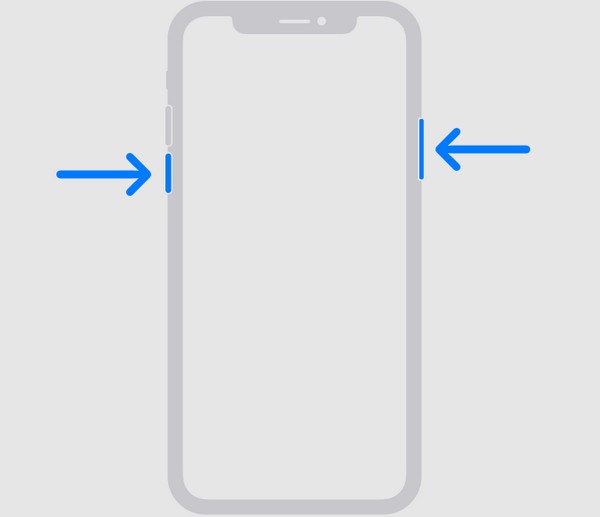
Reinicie o iPhone com um botão Home: Pressione a tecla Power do iPhone por alguns segundos e siga o controle deslizante quando ele se materializar na tela. Depois, espere até que ele desligue em pouco tempo, pressionando a mesma tecla para reiniciar o dispositivo.
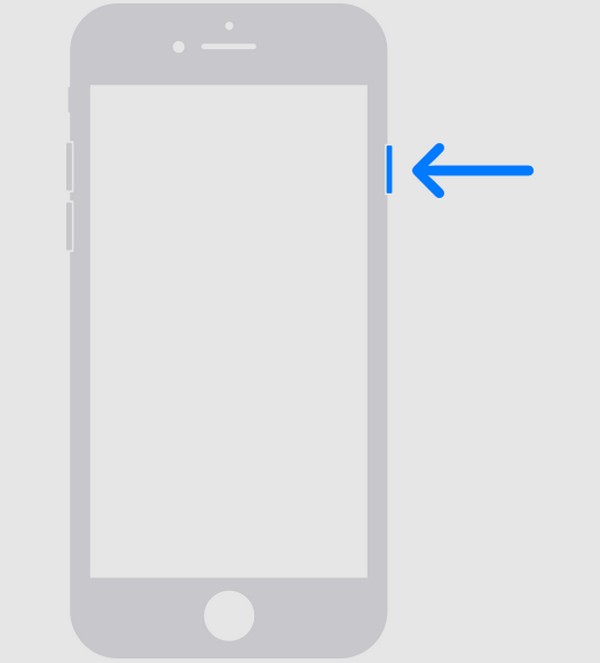
Este processo e o anterior são as primeiras medidas em caso de mau funcionamento da App Store. Portanto, espere que ele corrija apenas os problemas simples, como falhas, travamentos, bugs, etc. No entanto, o uso da ferramenta a seguir é recomendado se o problema do seu dispositivo ou da App Store for mais complexo.
Parte 3. Como consertar a App Store que não funciona usando o FoneLab iOS System Recovery
Enquanto isso, conheça Recuperação do sistema FoneLab iOS, pois pode beneficiar seu dispositivo iOS ou iPadOS de agora em diante. Se você usar o recurso de reparo desta ferramenta, o problema com seu dispositivo ou App Store desaparecerá imediatamente em minutos. Não é apenas por causa de sua alta taxa de sucesso, mas também por causa de sua exibição orientada ao usuário. Assim que o programa for iniciado em sua área de trabalho, os recursos, descrições e opções serão exibidos.
O FoneLab permite que você conserte o iPhone / iPad / iPod do modo DFU, modo de recuperação, logotipo da Apple, modo de fone de ouvido, etc. para o estado normal sem perda de dados.
- Corrigir problemas do sistema iOS com deficiência.
- Extraia dados de dispositivos iOS desativados sem perda de dados.
- É seguro e fácil de usar.
Quer você já tenha conhecimentos avançados ou seja iniciante, garantimos que os passos não serão complicados. Tudo será simples, então você só deve executar o procedimento apropriado corretamente e seu problema na App Store será resolvido. Além disso, você pode usar o FoneLab iOS System Recovery para reparar outros problemas do sistema, como ficar preso em uma tela de carregamento, verificar atualizações, aguardar ativação, não ter serviço e muito mais.
Identifique o processo livre de estresse abaixo como um modelo para consertar uma App Store de iPhone ou iPad que não funciona usando Recuperação do sistema FoneLab iOS:
Passo 1Entre na página principal do FoneLab iOS System Recovery e selecione Download grátis em seu canto inferior esquerdo. Dessa forma, o instalador será baixado e você poderá instalar o programa no computador. Quando instalado, escolha o Início opção para a ferramenta ser lançada.
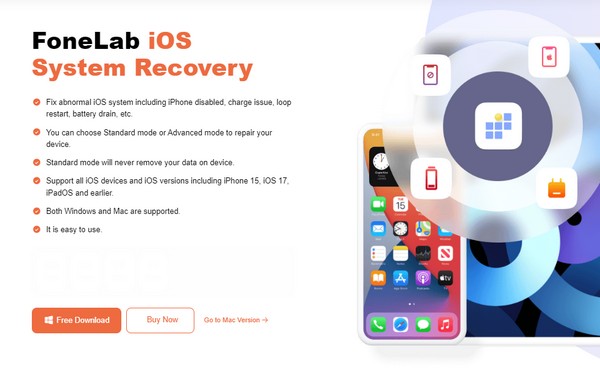
Passo 2Escolha o Recuperação do Sistema iOS recurso imediatamente após a execução do programa. Em seguida, clique em Iniciar na próxima tela para mostrar as opções de reparo. Escolha o seu modo preferido, mas leia as descrições antes de clicar no Confirmar botão para prosseguir.
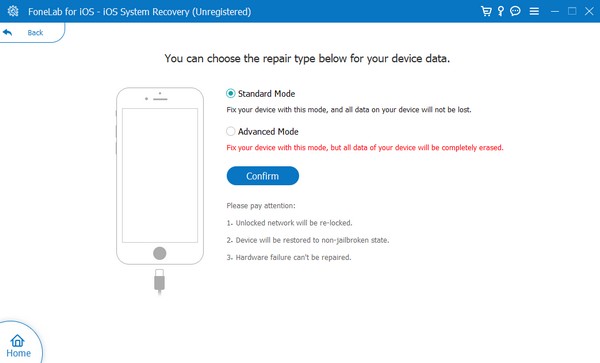
Passo 3Enquanto isso, seu dispositivo Apple deve estar conectado por meio de um cabo elétrico e entre no modo de recuperação do iPhone usando as diretrizes apropriadas na tela. Dessa forma, o pacote de firmware correto será salvo e você deverá utilizá-lo para resolver o problema do seu dispositivo ou da App Store.
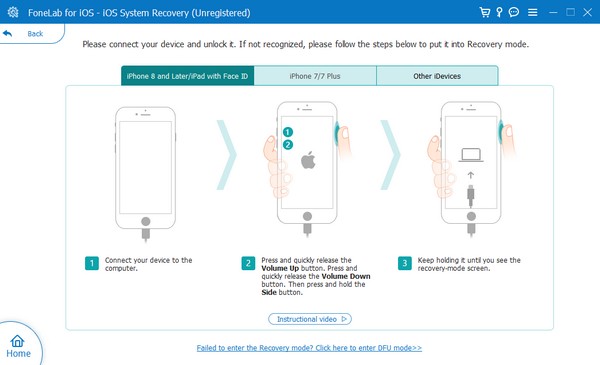
O FoneLab permite que você conserte o iPhone / iPad / iPod do modo DFU, modo de recuperação, logotipo da Apple, modo de fone de ouvido, etc. para o estado normal sem perda de dados.
- Corrigir problemas do sistema iOS com deficiência.
- Extraia dados de dispositivos iOS desativados sem perda de dados.
- É seguro e fácil de usar.
Parte 4. Como consertar que a App Store não funciona por meio da redefinição das configurações de rede
Enquanto isso, redefinir as configurações de rede do seu dispositivo é a solução perfeita se o problema vier de uma conexão instável com a Internet. Dessa forma, as falhas e outros problemas na rede que impedem você de usar a App Store serão redefinidos e atualizados.
Siga as instruções convenientes abaixo para reparar a App Store que não funciona via configurações de rede redefinidas no iPhone:
Passo 1Navegar para Configurações na tela inicial do seu dispositivo Apple e avance imediatamente para o Geral seção. Na parte inferior das opções, você deve selecionar Transferir ou redefinir (iDevice).
Passo 2Então, escolha o Limpar guia na área inferior para visualizar as seleções, incluindo Redefinir Ajustes de Rede. Assim, clique nele para redefinir as configurações de rede do seu dispositivo.
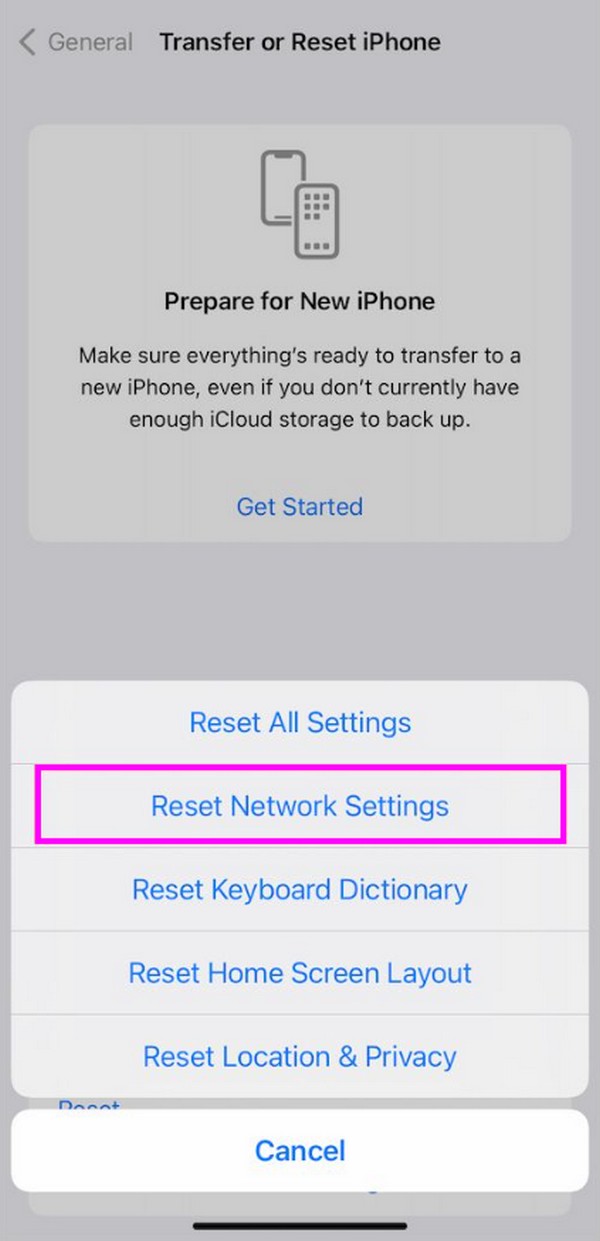
Parte 5. Perguntas frequentes sobre o não funcionamento da App Store
Como faço para corrigir a App Store que não está conectando?
Se a sua App Store não consegue se conectar, o problema provavelmente está relacionado à internet. Se você estiver enfrentando problemas com dados de celular ou rede WiFi de baixa qualidade, execute o processo da Parte 4 em seu dispositivo Apple. Ele irá redefinir e atualizar sua conexão com a Internet, então sua App Store provavelmente se conectará posteriormente.
Posso excluir a App Store e reinstalá-la?
Infelizmente, é impossível apagar a App Store, pois ela está integrada ao dispositivo. Se não funcionar corretamente, use uma ferramenta como Recuperação do sistema FoneLab iOS ou execute os procedimentos recomendados acima para corrigi-lo.
Uma App Store com defeito pode causar transtornos a muitos processos no seu dispositivo, pois ela lida com muitos dos aplicativos. Mas se você tiver as soluções certas, seu problema poderá ser resolvido rapidamente em poucos instantes, especialmente com Recuperação do sistema FoneLab iOS.
O FoneLab permite que você conserte o iPhone / iPad / iPod do modo DFU, modo de recuperação, logotipo da Apple, modo de fone de ouvido, etc. para o estado normal sem perda de dados.
- Corrigir problemas do sistema iOS com deficiência.
- Extraia dados de dispositivos iOS desativados sem perda de dados.
- É seguro e fácil de usar.
